很多刚刚更新了Edge浏览器的网友发现New Bing图标不见了找不到了,其实这是由于版本更新后导致当前设置的New Bing图标为不显示状态,我们可以通过一些简单的设置让New Bing图标像原来一样显示在浏览器右上角,想要用的时候随时点击一下就能使用New Bing聊天,接下来就为大家分享这个具体的解决方法,希望能够帮助到有需要的网友。
Edge设置打开显示New Bing图标
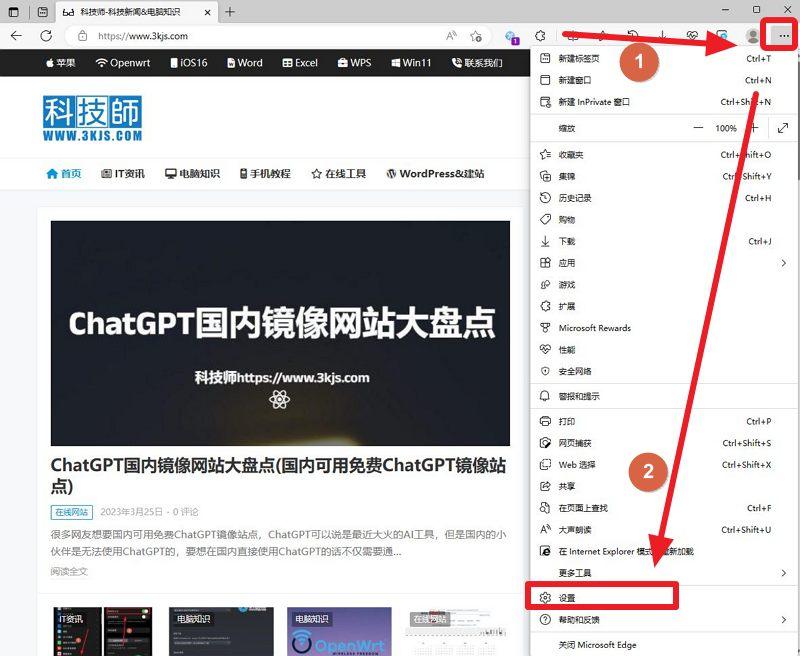
1、打开edge浏览器,如上图所示,点击浏览器右上角的三个点按钮(图示标注1所示),然后在弹出的菜单中点击图示标注2所示的“设置”;
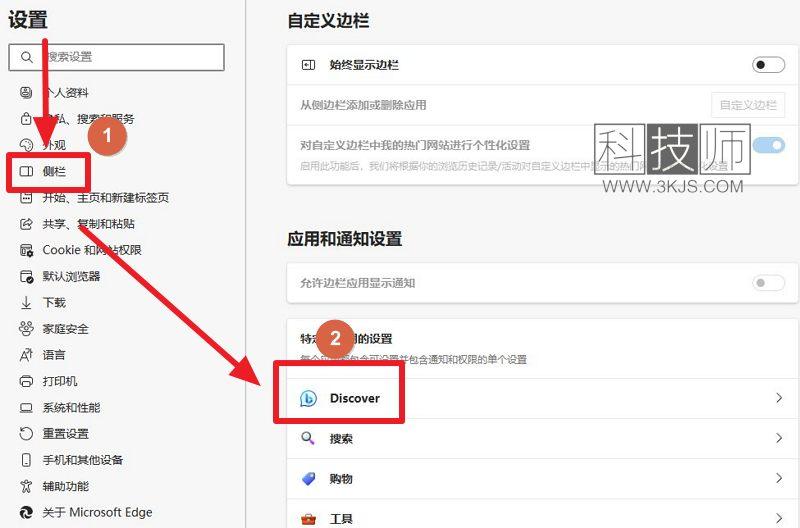
2、接着会进入上图所示的设置界面,我们点击图示标注1所示的侧栏,接着点击图示标注2所示的“Discover”;
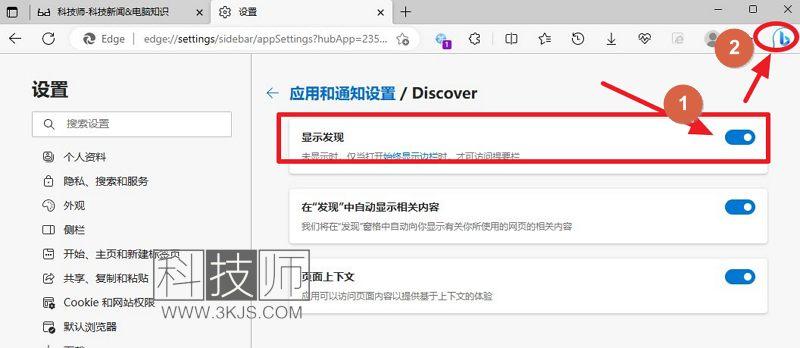
3、然后会进入上图所示的“Discover”设置界面,我们把图示标注1所示的”显示发现”后面的滑块设置为打开状态,打开后就可以看到edge浏览器右上角图示标注2所示的New Bing按钮图标了。

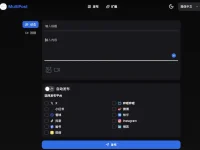
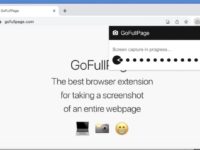





![Telegram Downloader - Telegram视频下载器[Chrome]](https://www.3kjs.com/wp-content/uploads/2025/04/iScreen-Shoter-Google-Chrome-250422093844-200x150.webp)




